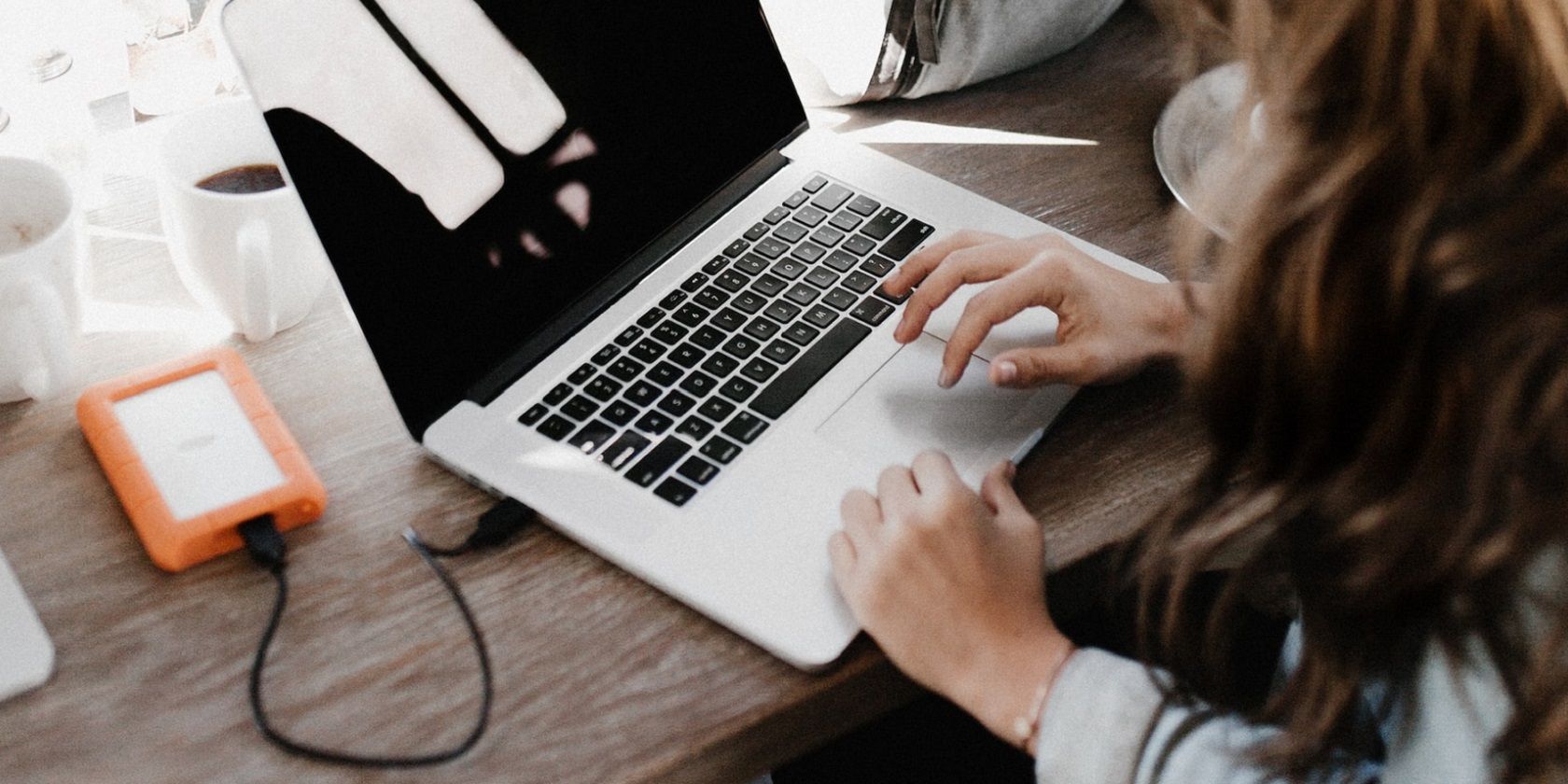هنگامی که می خواهید فایل ها را جابجا کنید، این پیام خطا ظاهر می شود. با این حال، وحشت نکنید. هنوز راهی برای بازیابی اطلاعات شما وجود دارد.
خطای 0x80070570 یک مشکل ویندوز است که گاهی اوقات هنگام تلاش برای حذف فایل ها در هارد اکسترنال ظاهر می شود. این خطا همچنین زمانی رخ می دهد که کاربران سعی می کنند فایل ها را بین رایانه های شخصی و درایوهای خارجی منتقل کنند. پیغام خطای 0x80070570 می گوید: “فایل یا دایرکتوری خراب است و قابل خواندن نیست.”
در نتیجه، نمیتوانید فایلها را در درایوهای تحت تأثیر خطای 0x80070570 حذف یا کپی کنید. این یک کد خطایی است که مربوط به ویندوز 8 است، اما بسیاری از کاربران هنوز در آخرین پلتفرم های دسکتاپ ویندوز با این مشکل مواجه هستند. به این ترتیب، در اینجا نحوه رفع خطای 0x80070570 در ویندوز 10 و 11 آورده شده است.
1. فایل های سیستم را با اسکن SFC تعمیر کنید
برخی از کاربران تأیید کرده اند که تعمیر فایل های سیستم خطای 0x80070570 را در رایانه های شخصی خود حل کرده است. System File Checker یک ابزار خط فرمان است که با استفاده از آن می توانید فایل های سیستم خراب شده ای را که ممکن است باعث مشکلات عملکرد فایل شوند بررسی و تعمیر کنید. راهنمای ما برای استفاده از System File Checker را برای جزئیات در مورد نحوه اجرای اسکن SFC در Command Prompt بررسی کنید.
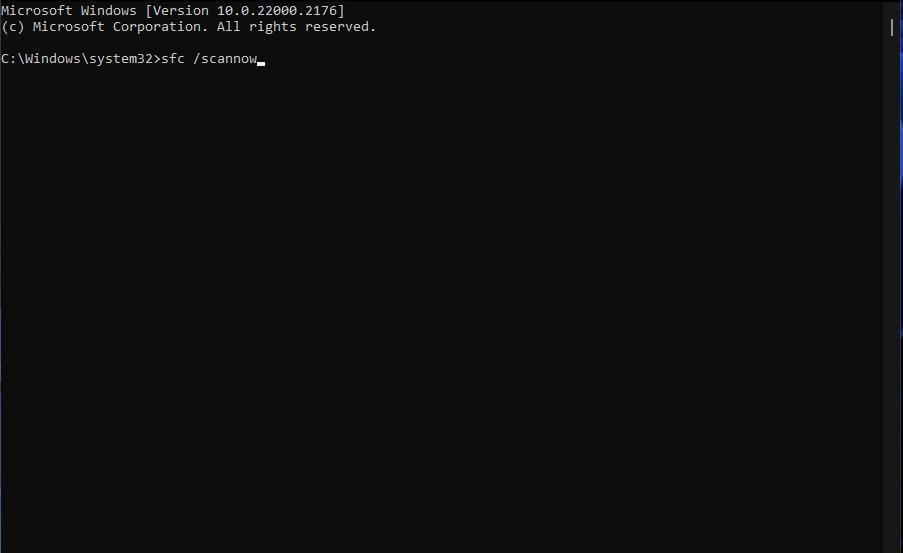
2. از ابزار Check Disk Tool استفاده کنید
مشکلات سیستم فایل درایو اغلب باعث خطای 0x80070570 می شود. رایج ترین راه حل تایید شده برای آن خطا، اجرای اسکن CHKDSK از درایوی است که نمی توانید فایل های روی آن را حذف کنید یا فایل ها را به آن منتقل کنید. ابزار CHKDSK می تواند خطاهای سیستم فایل را در درایوی که اسکن می کند، تعمیر کند.
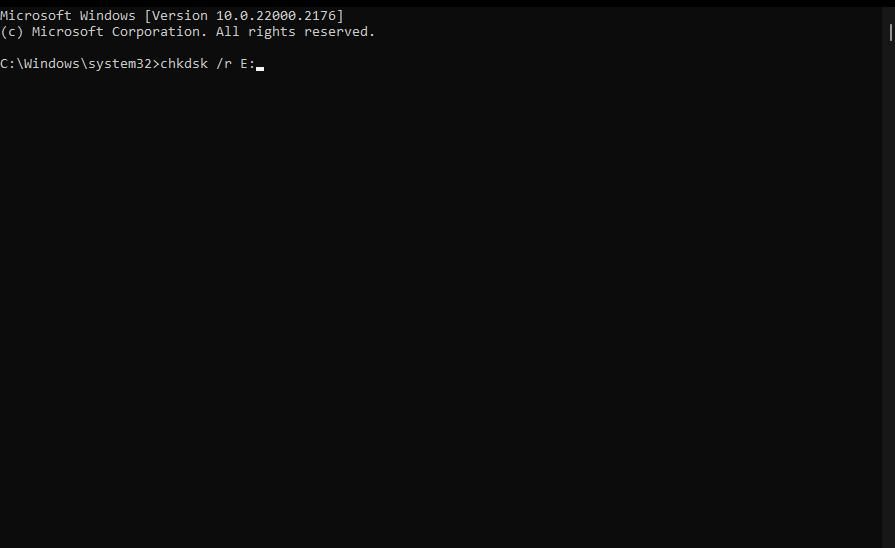
راهنمای ما برای اجرای CHKDSK در ویندوز به شما می گوید که چگونه اسکن Check Disk را شروع کنید. باید اسکن Check Disk را برای درایویی که شامل فایلهایی است که نمیتوانید حذف یا کپی کنید، اجرا کنید. اگر این یک درایو خارجی است، باید دستگاه ذخیره سازی را به رایانه شخصی متصل کنید و حرف آن را در دستور مشخص کنید. به عنوان مثال، یک دستور CHKDSK برای اسکن یک درایو E: خارجی خواهد بود:
chkdsk /r E:
3. انتقال فایل ها به مکان های مختلف را امتحان کنید
اگر هنگام تلاش برای انتقال یک فایل، خطای 0x80070570 داشت، سعی کنید فایل را به محل پوشه دیگری در درایو مورد نظر منتقل کنید (یا کپی کنید). میتوانید این کار را با کلیک راست روی فایل آسیبدیده و انتخاب Cut یا Copy انجام دهید. سپس در داخل یک پوشه دیگر راست کلیک کرده و Paste را انتخاب کنید تا ببینید آیا خطا رخ می دهد یا خیر.
4. Real-Time Antivirus Shields را خاموش کنید
یکی دیگر از عوامل احتمالی برای بروز خطای 0x80070570 این است که سپر آنتی ویروس رایانه شخصی شما مانع از عملکرد فایل می شود. اگر نرم افزار آنتی ویروس شما به اشتباه فایل هایی را که قصد انتقال بین درایوها را دارید به عنوان مشکوک علامت گذاری کند، ممکن است اتفاق بیفتد. بنابراین، سعی کنید قبل از انجام عملیات فایل مورد نیاز، محافظ آنتی ویروس خود را به طور موقت غیرفعال کنید.
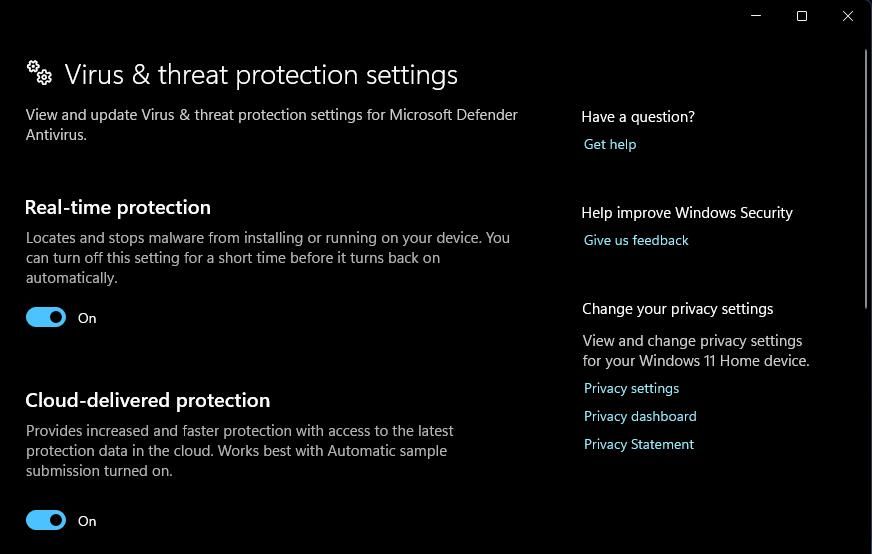
اگر نرم افزار امنیتی شخص ثالث ندارید، محافظ آنتی ویروس بلادرنگ Windows Security را خاموش کنید، همانطور که در مقاله ما درباره غیرفعال کردن Microsoft Defender توضیح داده شده است. .
کاربرانی که ابزارهای آنتی ویروس شخص ثالث دارند، باید سپرهای آنتی ویروس خود را از طریق منوهای زمینه سینی سیستم برنامه ها خاموش کنند. روی نماد برنامه آنتی ویروس در سینی سیستم کلیک راست کرده و تنظیمات محافظت محافظ را غیرفعال یا خاموش کنید.

5. تعمیر راه اندازی را انجام دهید
در صورت بروز خطای 0x80070570 هنگام حذف فایلها در هارد دیسک C: یا انتقال آنها به آنجا، این وضوح توصیه میشود. Startup Repair در درجه اول ابزاری برای رفع مشکلات راه اندازی ویندوز است. با این حال، این ابزار می تواند فایل های سیستم خراب و مشکلات درایو C: را برطرف کند. به این صورت می توانید از Startup Repair استفاده کنید:
- ابتدا منوی Advanced Startup Options را از طریق اپلیکیشن Settings باز کنید.
- در منوی گزینه های پیشرفته، Startup Repair را انتخاب کنید.
- سپس حساب کاربری ویندوز خود را انتخاب کنید.
- رمز عبور حساب کاربری خود را وارد کنید
- برای شروع تعمیر، Continue را انتخاب کنید.
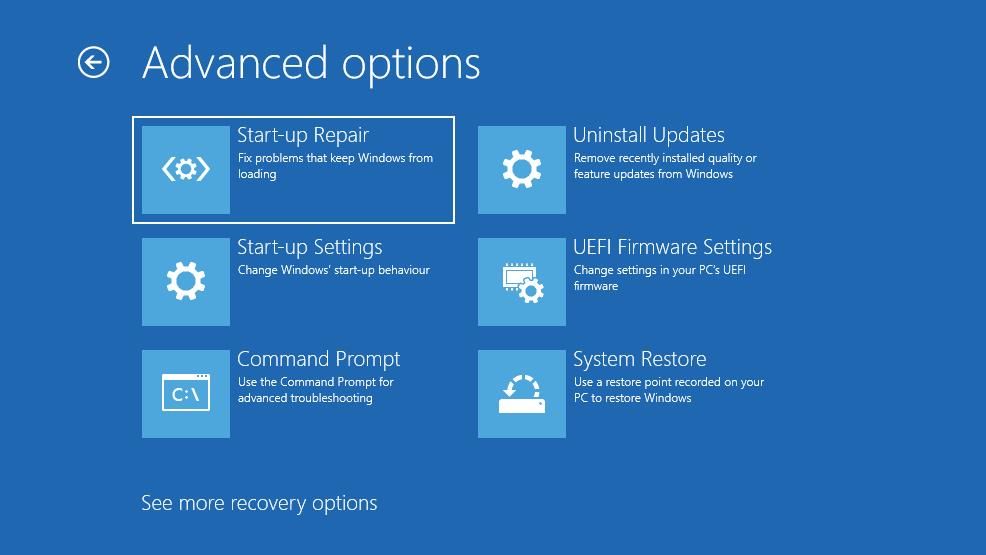
6. یک درایو خارجی را فرمت کنید
قالببندی درایو خارجی آسیبدیده که به دلیل خطای 0x80070570 نمیتوانید فایلها را به آن منتقل کنید یا دادهها را حذف کنید، تنها به عنوان آخرین راهحل پیشنهاد میشود. اعمال این اصلاح بالقوه تمام داده های درایو را پاک می کند، بنابراین درایو C: رایانه شخصی خود را فرمت نکنید. با این حال، برخی از کاربران تأیید کرده اند که قالب بندی درایوهای خارجی آسیب دیده، خطای 0x80070570 را برطرف می کند.
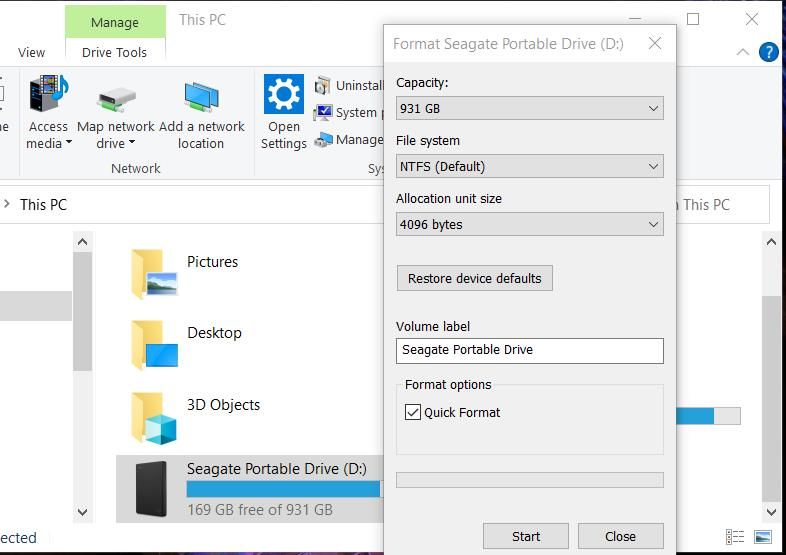
می توانید یک درایو خارجی را با ابزار Windows Disk Management یا در File Explorer فرمت کنید. درایو را به رایانه شخصی خود وصل کنید و سپس مراحل این راهنما را در مورد نحوه فرمت کردن درایو USB برای انجام این کار در File Explorer دنبال کنید.
عملیات فایل مورد نیاز را دوباره در ویندوز انجام دهید
راه حل های خطای احتمالی 0x80070570 که در اینجا توضیح داده شده است برای بسیاری از کاربران ویندوز 11/10 کارآمد بوده است. تعمیر خطاهای درایو با ابزار CHKDSK معمولاً این کار را انجام می دهد. همچنین می توانید از یک ابزار شخص ثالث مانند هارد دیسک Sentinel و HDDScan برای بررسی و تعمیر مشکلات درایو استفاده کنید. با رفع خطای 0x80070570، می توانید فایل ها را در صورت نیاز دوباره کپی یا حذف کنید.